Från guiden → , kan du också ladda ner ytterligare filmallar genom att klicka på knappen Hämta fler mallar.... Det visar dialogrutan Hämta heta nyheter, där du kan installera ytterligare mallar, samt uppdatera eller ta bort dem. Det finns också en inställningsmodul för mallar, som kan nås genom att klicka på → → . Härifrån kan du både hantera filmallar (förklarade ovan) och projektmallar (använda för att skapa nya projekt).
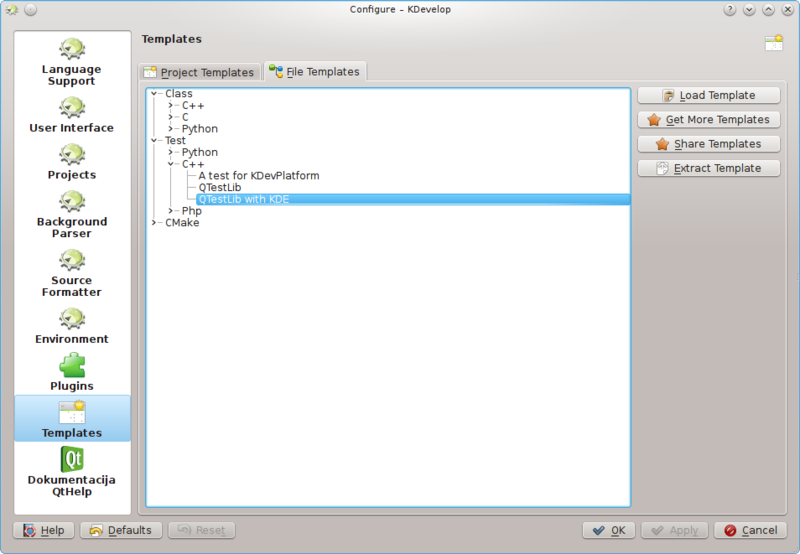
Om ingen av de tillgängliga mallarna passar ditt projekt, kan du naturligtvis skapa nya. Det enklaste sättet är troligen att kopiera och ändra en befintlig mall, där en kort handledning och ett längre specifikationsdokument är tillgängliga som hjälp. För att kopiera en installerad mall, öppna mallhanteraren genom att klicka på → → , välj mallen du vill kopiera, klicka sedan på knappen Extrahera mall. Välj en målkatalog, klicka sedan på Ok, så extraheras mallens innehåll till den valda katalogen. Nu kan du redigera mallen genom att öppna de extraherade filerna och ändra dem. När du är klar, kan du importera den nya mallen till KDevelop genom att öppna mallhanterarna, aktivera lämplig flik (antingen Projektmallar eller Filmallar) och klicka på Läs in mall. Öppna mallbeskrivningfilen, som är den med filändelsen .kdevtemplate eller .desktop. KDevelop komprimerar filerna till ett mallarkiv och importerar mallen.
Notera
När en befintlig mall kopieras, säkerställ att du byter namn på den innan den importeras igen. Annars skriver du antingen över den gamla mallen, eller slutar med två mallar med identiska namn. För att byta namn på en mall, ändra beskrivningsfilen till någonting unikt (men behåll filändelsen), och ändra posten Nam i beskrivningsfilen.
Om du vill skriva en mall från början, kan du starta med ett exempel på en C++ klassmall genom att skapa ett nytt projekt och välja projektet C++ klassmall under kategorin KDevelop.